Კითხვა
საკითხი: როგორ გამოვასწოროთ შეცდომა Windows Store-ზე „ამ ms-windows-store-ის გასახსნელად დაგჭირდებათ ახალი აპი“?
„ამ ms-windows-store-ის გასახსნელად დაგჭირდებათ ახალი აპლიკაცია“ Windows Store-ის გახსნის მცდელობისას. რამდენიმე საათის წინ გამოვიყენე და ყველაფერი კარგად იყო. წარმოდგენა არ გაქვს რა შეიძლება მომხდარიყო. ძალიან ვაფასებ თქვენს დახმარებას.
ამოხსნილი პასუხი
Windows Store არის ერთ-ერთი წინასწარ დაინსტალირებული Windows 10 (და უფრო ძველი ვერსიები) აპლიკაცია, რომელიც უზრუნველყოფს Windows-თან თავსებად ათასობით პროგრამაზე წვდომას. Windows Store-ში ჩამოსატვირთად ხელმისაწვდომი პროგრამები ციფრულად არის ხელმოწერილი, რაც ნიშნავს, რომ დეველოპერები უზრუნველყოფენ პროგრამების უშეცდომო და უსაფრთხო გამოყენებას. გარდა ამისა, Windows Store სერვისი უზრუნველყოფს Windows OS-ს უახლეს განახლებებსა და პატჩებს. ამრიგად, თუ Windows Store გაუმართავია, შეიძლება სერიოზული პრობლემები შეგექმნათ.
Windows Store-ში ხშირად ხდება შეცდომები
დაზიანებული სისტემის შესაკეთებლად, თქვენ უნდა შეიძინოთ ლიცენზირებული ვერსია Reimage Reimage.
სამწუხაროდ, Windows Store-ის შეცდომები უფრო ხშირია, ვიდრე Microsoft მოელის. როგორც წესი, ადამიანებს შეუძლიათ აპის გაშვება, მაგრამ აპის ან განახლების ჩამოტვირთვის ან ინსტალაციის მცდელობა მარცხით მთავრდება. მიუხედავად ამისა, ზოგჯერ Windows Store უარს ამბობს გაშვებაზე და აჩვენებს ან შეცდომა "თქვენ დაგჭირდებათ ახალი აპი ამ ms-windows-მაღაზიის გასახსნელად." Microsoft-მა ჯერ არ აღიარა ეს პრობლემა, მაგრამ არის რამდენიმე გამოსწორება, რომელიც დაგეხმარებათ გამოასწოროთ შეცდომის „ამ ms-windows-store-ის გასახსნელად ახალი აპი“ და ჩვენ მათ ქვემოთ შემოგთავაზებთ.
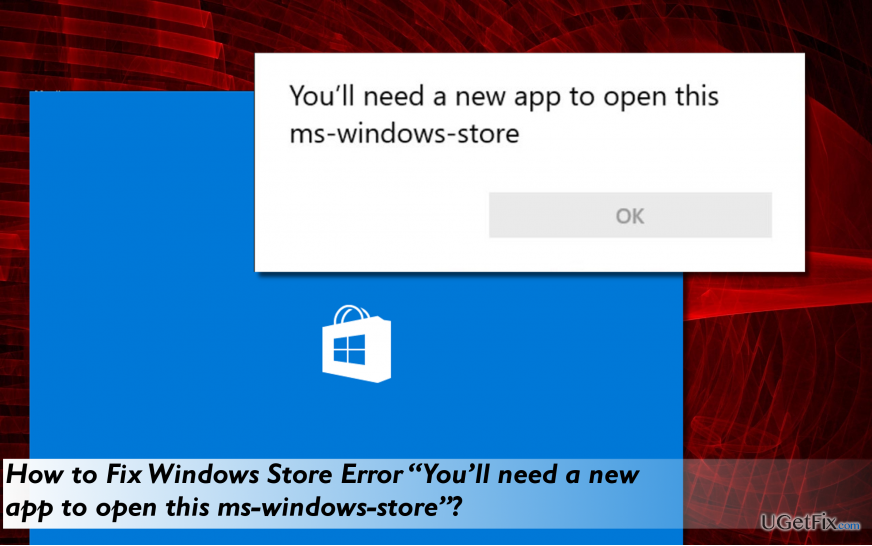
შეცდომის გამოსწორება „თქვენ დაგჭირდებათ ახალი აპლიკაცია ამ ms-windows-store-ის გასახსნელად“.
დაზიანებული სისტემის შესაკეთებლად, თქვენ უნდა შეიძინოთ ლიცენზირებული ვერსია Reimage Reimage.
Windows Store აპმა შეიძლება ვერ იმუშაოს სხვადასხვა მიზეზის გამო. დამნაშავე შეიძლება იყოს Windows Store ქეში, მესამე მხარის აპლიკაციები, დაზიანებული სისტემის ფაილები ან მსგავსი. თუმცა, შედეგი ნათელია - Windows Store-ის სრული დაზიანება. „ამ ms-windows-store-ის გასახსნელად დაგჭირდებათ ახალი აპი“ შეცდომის გამოსასწორებლად, გირჩევთ სკანირებას სისტემა საიმედო ანტი-მავნე პროგრამით, შემდეგ გაასუფთავეთ Windows Store-ის ქეში და, ბოლოს, ხელახლა დააინსტალირეთ მაღაზია.
ვარიანტი 1. გაუშვით პროფესიონალური მავნე პროგრამა
მავნე პროგრამამ შეიძლება დააზიანოს Windows Store-ის ფაილები და გამოიწვიოს შეცდომა „ამ ms-windows-store-ის გასახსნელად დაგჭირდებათ ახალი აპლიკაცია“. ამიტომ, ჩვენ გირჩევთ დააინსტალიროთ ReimageMac სარეცხი მანქანა X9 და სრული სკანირების გაშვება მასთან ერთად. ეს ინსტრუმენტი განსაკუთრებით სასარგებლოა სისტემის სხვადასხვა შეცდომებთან გამკლავებისას, რადგან ის უპირველეს ყოვლისა ახდენს სისტემის ოპტიმიზაციას და შემდეგ საფუძვლიანად ამოწმებს PUP-ებსა და მავნე პროგრამებს.
ვარიანტები 2. Windows Store-ის გადატვირთვა
- დაჭერა Windows გასაღები + R, ტიპი WSReset.exeდა დააჭირეთ შედი.
- დააწკაპუნეთ მასზე მარჯვენა ღილაკით და აირჩიეთ Ადმინისტრატორის სახელით გაშვება.
- დაჭერა დიახ UAC ფანჯარაში და დახურეთ ყველაფერი.
- გადატვირთეთ Windows Store აპი და სცადეთ ჩამოტვირთოთ თქვენთვის საჭირო აპლიკაცია.
ვარიანტი 3. ხელახლა დააინსტალირეთ Windows Store
- დააწკაპუნეთ Windows გასაღები + R, ტიპი PowerShellდა დააჭირეთ შედი.
- დააწკაპუნეთ მაუსის მარჯვენა ღილაკით ძიების შედეგებზე და აირჩიეთ Ადმინისტრატორის სახელით გაშვება.
- ტიპი მიიღეთ-Appx პაკეტი -Ყველა მომხმარებელი და დააჭირეთ შედი.
- იპოვეთ Windows Store ჩანაწერი და დააკოპირეთ პაკეტის სახელი. ამ მიზნით მონიშნეთ და დააჭირეთ Ctrl + C.
- ახლა ჩაწერეთ Add-AppxPackage - დაარეგისტრირე "C:\\Program Files\\WindowsApps\\" -DisableDevelopmentMode ბრძანება.
ᲨᲔᲜᲘᲨᲕᲜᲐ: შეცვალეთ PackageFullName Windows Store პაკეტის სახელით "Ctrl + V" დაჭერით. გარდა ამისა, C-ის ნაცვლად: ჩაწერეთ თქვენი სისტემის root დრაივერის ასო. - ხელახლა გახსენით PowerShell ადმინისტრაციული პრივილეგიებით, როგორც ზემოთ იყო აღწერილი.
- პასტა Add-AppxPackage - დაარეგისტრირე "C:\\Program Files\\WindowsApps\\" -DisableDevelopmentMode ბრძანება და დააჭირეთ შედი.
- და ბოლოს, გადატვირთეთ სისტემა ყველა ცვლილების შესასრულებლად.
შეაკეთეთ თქვენი შეცდომები ავტომატურად
ugetfix.com გუნდი ცდილობს გააკეთოს ყველაფერი, რათა დაეხმაროს მომხმარებლებს იპოვონ საუკეთესო გადაწყვეტილებები მათი შეცდომების აღმოსაფხვრელად. თუ არ გსურთ ხელით შეკეთების ტექნიკასთან ბრძოლა, გთხოვთ, გამოიყენოთ ავტომატური პროგრამული უზრუნველყოფა. ყველა რეკომენდებული პროდუქტი გამოცდილი და დამტკიცებულია ჩვენი პროფესიონალების მიერ. ინსტრუმენტები, რომლებიც შეგიძლიათ გამოიყენოთ თქვენი შეცდომის გამოსასწორებლად, ჩამოთვლილია ქვემოთ:
შეთავაზება
გააკეთე ახლავე!
ჩამოტვირთეთ Fixბედნიერება
გარანტია
გააკეთე ახლავე!
ჩამოტვირთეთ Fixბედნიერება
გარანტია
თუ ვერ გამოასწორეთ თქვენი შეცდომა Reimage-ის გამოყენებით, დაუკავშირდით ჩვენს მხარდაჭერის ჯგუფს დახმარებისთვის. გთხოვთ, შეგვატყობინოთ ყველა დეტალი, რომელიც, თქვენი აზრით, უნდა ვიცოდეთ თქვენი პრობლემის შესახებ.
ეს დაპატენტებული სარემონტო პროცესი იყენებს 25 მილიონი კომპონენტის მონაცემთა ბაზას, რომელსაც შეუძლია შეცვალოს ნებისმიერი დაზიანებული ან დაკარგული ფაილი მომხმარებლის კომპიუტერში.
დაზიანებული სისტემის შესაკეთებლად, თქვენ უნდა შეიძინოთ ლიცენზირებული ვერსია Reimage მავნე პროგრამების მოცილების ინსტრუმენტი.

წვდომა გეო-შეზღუდულ ვიდეო კონტენტზე VPN-ით
პირადი ინტერნეტი არის VPN, რომელსაც შეუძლია ხელი შეუშალოს თქვენს ინტერნეტ სერვისის პროვაიდერს მთავრობა, და მესამე მხარეები არ აკონტროლებენ თქვენს ონლაინ და საშუალებას გაძლევთ დარჩეთ სრულიად ანონიმური. პროგრამული უზრუნველყოფა გთავაზობთ სპეციალურ სერვერებს ტორენტირებისა და სტრიმინგისთვის, რაც უზრუნველყოფს ოპტიმალურ შესრულებას და არ ანელებს თქვენს სიჩქარეს. თქვენ ასევე შეგიძლიათ გვერდის ავლით გეო-შეზღუდვები და ნახოთ ისეთი სერვისები, როგორიცაა Netflix, BBC, Disney+ და სხვა პოპულარული სტრიმინგის სერვისები შეზღუდვების გარეშე, მიუხედავად იმისა, თუ სად ხართ.
არ გადაიხადოთ გამოსასყიდი პროგრამის ავტორებს – გამოიყენეთ მონაცემთა აღდგენის ალტერნატიული ვარიანტები
მავნე პროგრამების შეტევები, განსაკუთრებით გამოსასყიდი პროგრამები, ყველაზე დიდი საფრთხეა თქვენი სურათებისთვის, ვიდეოებისთვის, სამუშაოსთვის ან სკოლის ფაილებისთვის. იმის გამო, რომ კიბერკრიმინალები იყენებენ დაშიფვრის მძლავრ ალგორითმს მონაცემთა ჩასაკეტად, მისი გამოყენება აღარ იქნება შესაძლებელი, სანამ ბიტკოინში გამოსასყიდი არ გადაიხდება. ჰაკერების გადახდის ნაცვლად, ჯერ უნდა სცადოთ ალტერნატივის გამოყენება აღდგენა მეთოდები, რომლებიც დაგეხმარებათ დაიბრუნოთ დაკარგული მონაცემების ნაწილი მაინც. წინააღმდეგ შემთხვევაში, თქვენ შეიძლება დაკარგოთ ფული, ფაილებთან ერთად. ერთ-ერთი საუკეთესო ინსტრუმენტი, რომელსაც შეუძლია აღადგინოს დაშიფრული ფაილების მინიმუმ ნაწილი – მონაცემთა აღდგენის პრო.